Máy photocopy màu Canon iR C3226i
Tưởng tượng rằng bạn là người quản lý của một văn phòng bận rộn, sáng hôm đó văn phòng đang chuẩn bị cho một cuộc họp cực kỳ quan trọng với đối tác lớn nhất của công ty.
Hàng trăm trang tài liệu cần được in ra ngay tức thì. Bạn đã chuẩn bị mọi thứ kỹ càng, nhưng… chỉ vài phút trước khi cuộc họp bắt đầu, chiếc máy photocopy cũ của bạn bất ngờ báo lỗi, màn hình đỏ rực với thông báo: “Lỗi kẹt giấy – Tạm dừng!” Cả phòng làm việc đột nhiên im phăng phắc, mọi ánh mắt lo lắng đổ dồn vào bạn.
Chỉ còn một giải pháp duy nhất — bạn quyết định nâng cấp ngay chiếc máy photocopy Canon iR C3226i.
Khi máy vừa được cài đặt xong, bạn cắm điện, và tiếng máy khởi động vang lên, mọi người nín thở chờ đợi.
Chiếc máy chạy êm ru, từng trang tài liệu màu sắc rực rỡ được in ra, không một vết nhòe, không một lỗi nào. Bạn cảm nhận được sự nhẹ nhõm lan tỏa khắp căn phòng khi tất cả đồng nghiệp đều trầm trồ: “Cuối cùng, chúng ta cũng có một trợ thủ đắc lực!”
Canon iR C3226i không chỉ là một chiếc máy in, mà là cứu tinh cho những tình huống khẩn cấp như vậy. Với thiết kế tối giản nhưng tinh tế, khả năng xử lý tài liệu tốc độ cao và hàng loạt tính năng thông minh, sản phẩm này đã trở thành một phần không thể thiếu trong các doanh nghiệp hiện đại.
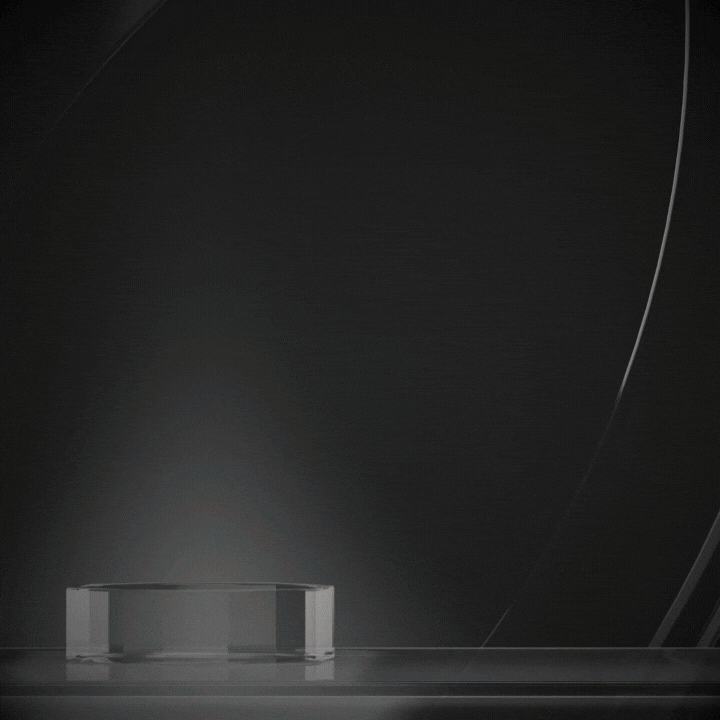
Các Tính Năng Nổi Bật Của Sản Phẩm
Giờ thì hãy quay ngược lại vài tuần trước cái buổi sáng định mệnh ấy, khi bạn vẫn đang phân vân giữa việc lựa chọn một chiếc máy photocopy mới cho văn phòng. Người đại diện bán hàng khẳng định rằng Canon iR C3226i chính là sự lựa chọn tối ưu cho doanh nghiệp của bạn, nhưng làm thế nào để một chiếc máy có thể cứu cánh trong những tình huống khẩn cấp đến vậy? Chính là nhờ vào các tính năng vượt trội mà không nhiều đối thủ có thể so sánh.
Tốc Độ In/Copy Ấn Tượng
- Canon iR C3226i có khả năng xử lý tài liệu với tốc độ nhanh như một tay đua công thức 1 trên đường đua: lên đến 26 trang/phút cho cả in màu và trắng đen ở khổ giấy A4. Điều này không chỉ giúp bạn tiết kiệm thời gian mà còn đảm bảo các bản in màu luôn sắc nét và đồng đều.
Chất Lượng In Sắc Nét Với Công Nghệ V2COLOR
- Sự khác biệt thực sự của Canon iR C3226i nằm ở chất lượng in vượt trội. Công nghệ V2COLOR giúp tăng cường màu sắc, độ tương phản và sắc nét đến từng chi tiết nhỏ nhất. Những biểu đồ tài chính phức tạp hay hình ảnh quảng cáo đòi hỏi chất lượng cao đều được tái hiện hoàn hảo, khiến đối tác của bạn phải thốt lên ngạc nhiên.
Kết Nối Không Dây Tiện Lợi
- Hãy tưởng tượng bạn đang cần in gấp một tài liệu ngay từ điện thoại của mình mà không có máy tính bên cạnh. Với kết nối không dây qua Wi-Fi, AirPrint và Mopria Print Service, bạn chỉ cần vài cú chạm nhẹ là tài liệu đã được in ngay lập tức, loại bỏ hoàn toàn các rào cản công nghệ.
Màn Hình Cảm Ứng Thông Minh 7 Inch
- Không còn những thao tác phức tạp và rườm rà! Màn hình cảm ứng 7 inch của Canon iR C3226i hỗ trợ giao diện tiếng Việt thân thiện, trực quan, giúp bạn dễ dàng kiểm soát các chức năng phức tạp của máy chỉ trong vài cú chạm.
Quản Lý Người Dùng Và Tối Ưu Hóa Bảo Mật
- Bạn lo lắng về dữ liệu nhạy cảm của công ty? Đừng lo, Canon iR C3226i đi kèm với tính năng quản lý người dùng, cho phép bạn thiết lập các quyền truy cập và kiểm soát hoạt động in ấn, đảm bảo tài liệu quan trọng luôn an toàn trong môi trường doanh nghiệp.
- Với một loạt tính năng mạnh mẽ như vậy, không có gì ngạc nhiên khi Canon iR C3226i được đánh giá là một trong những thiết bị đa năng tốt nhất cho các văn phòng yêu cầu chất lượng cao và tính ổn định tuyệt đối.

Hướng Dẫn Sử Dụng Chi Tiết, Kết Nối và Cài Đặt
Nhớ lại cái ngày mà chiếc máy photocopy cũ của bạn đột ngột hỏng giữa giờ cao điểm, bạn đã quyết định không bao giờ để tình huống đó xảy ra lần nữa. Khi Canon iR C3226i được giao đến, bạn háo hức khui hộp và bắt đầu khám phá từng tính năng mà trước đây bạn chỉ mới nghe qua từ người bán hàng.
Nhưng khoan đã, liệu bạn đã biết cách sử dụng, kết nối và khai thác hết sức mạnh của chiếc máy này chưa? Đừng lo lắng, mình sẽ giúp bạn từng bước để đảm bảo mọi thứ hoạt động trơn tru nhất!
Kết Nối và Cài Đặt Ban Đầu
Bước đầu tiên sau khi mở hộp là kết nối các dây cáp cần thiết. Canon iR C3226i hỗ trợ các phương thức kết nối đa dạng như USB 2.0, Ethernet 10/100/1000, và Wifi. Bạn có thể chọn cài đặt thông qua cáp mạng LAN để đảm bảo tốc độ truyền tải dữ liệu ổn định, hoặc nếu muốn linh hoạt, kết nối không dây sẽ là lựa chọn tuyệt vời.
- Bước 1: Kết nối máy với nguồn điện và bật công tắc nguồn. Hãy để máy khởi động hoàn toàn (mất khoảng 30 giây).
- Bước 2: Đối với kết nối mạng, bạn có thể vào Menu chính -> Cài đặt mạng -> Wi-Fi và chọn tên mạng không dây của bạn, sau đó nhập mật khẩu.
- Bước 3: Để kết nối với máy tính, hãy tải về driver chính hãng từ trang chủ Canon và tiến hành cài đặt. Lưu ý chọn đúng phiên bản driver tương ứng với hệ điều hành của bạn (Windows hoặc macOS).
Mẹo nhỏ: Nếu bạn gặp khó khăn khi kết nối không dây, hãy kiểm tra lại cài đặt tường lửa của máy tính hoặc thiết lập lại kết nối mạng trực tiếp qua cáp Ethernet để khắc phục nhanh chóng.
Hướng Dẫn Sử Dụng Cơ Bản
Một khi máy đã được kết nối, hãy cùng tìm hiểu cách sử dụng các tính năng cơ bản như in, sao chép và quét tài liệu.
- Chức năng in ấn: Bạn chỉ cần mở tài liệu trên máy tính hoặc thiết bị di động, chọn lệnh Print, chọn Canon iR C3226i làm máy in mặc định. Bạn có thể tùy chỉnh các tùy chọn như in màu, in đen trắng, hay in hai mặt.
- Chức năng sao chép: Đặt tài liệu lên khay kính, chọn “Copy” trên màn hình cảm ứng và tùy chỉnh các thông số như phóng to, thu nhỏ, số lượng bản sao mong muốn, sau đó nhấn nút “Start”.
- Chức năng quét (Scan): Bạn có thể chọn chế độ Scan to Email hoặc Scan to Folder trên màn hình cảm ứng. Hãy đảm bảo bạn đã thiết lập địa chỉ email hoặc thư mục đích trên hệ thống.
Cài Đặt Tùy Chỉnh Nâng Cao
Bạn muốn tận dụng tối đa Canon iR C3226i? Hãy vào phần Cài đặt nâng cao để điều chỉnh các tính năng như quản lý người dùng, tạo mật khẩu bảo mật cho từng tài khoản, hoặc thiết lập quyền in ấn cho từng bộ phận trong văn phòng.
- Quản lý người dùng: Tại menu chính, chọn System Settings -> User Management để thêm/xóa hoặc chỉnh sửa các tài khoản.
- Cài đặt bảo mật: Bật tính năng Secure Print để đảm bảo rằng chỉ người dùng được ủy quyền mới có thể in tài liệu quan trọng.
Với các bước cài đặt và hướng dẫn chi tiết như trên, chiếc máy photocopy Canon iR C3226i đã sẵn sàng trở thành cánh tay phải đắc lực của bạn trong bất kỳ tình huống công việc nào.
Các Lỗi Thường Gặp và Cách Khắc Phục
Bạn đã cài đặt xong máy photocopy Canon iR C3226i và mọi thứ dường như hoạt động hoàn hảo… cho đến khi một buổi sáng nọ, chiếc máy bỗng nhiên không in được, hay liên tục báo lỗi kẹt giấy. Đừng lo lắng! Canon iR C3226i, giống như mọi thiết bị công nghệ khác, có thể gặp một số lỗi phổ biến, nhưng nếu biết cách xử lý, bạn sẽ thấy chúng chỉ là những thử thách nhỏ. Hãy cùng mình điểm qua các lỗi thường gặp và cách khắc phục để đảm bảo chiếc máy của bạn luôn hoạt động mượt mà!
Lỗi Kẹt Giấy (Paper Jam Error)
Đây là một trong những vấn đề phổ biến nhất mà hầu hết người dùng máy photocopy đều gặp phải. Khi máy báo lỗi kẹt giấy, không chỉ ảnh hưởng đến quá trình in mà còn làm gián đoạn công việc của bạn.
- Nguyên nhân: Giấy đặt không đúng khổ, giấy bị ẩm hoặc có vật thể lạ nằm trong đường dẫn giấy.
- Cách khắc phục:
- Tắt máy và mở phần nắp phía sau để kiểm tra kỹ đường dẫn giấy.
- Nhẹ nhàng kéo giấy bị kẹt ra khỏi máy, tránh xé giấy giữa chừng.
- Kiểm tra xem còn mảnh giấy vụn nào sót lại không và đảm bảo các khay giấy đều được đặt đúng vị trí.
Lưu ý: Luôn đảm bảo sử dụng loại giấy đúng chuẩn, tránh các loại giấy quá mỏng hoặc quá dày. Điều này giúp giảm nguy cơ kẹt giấy đáng kể.
Lỗi Chất Lượng Bản In (Print Quality Issues)
Một buổi sáng, bạn nhận được tài liệu in ra với các vệt đen, mực không đều, hoặc các chữ bị mờ… Điều này có thể khiến bạn bực bội, nhưng cũng là dấu hiệu để kiểm tra và bảo trì máy.
- Nguyên nhân: Do mực in không đều, trống mực bị bẩn, hoặc bộ phận sấy gặp sự cố.
- Cách khắc phục:
- Vào Menu -> Maintenance -> Cleaning để khởi động quá trình tự làm sạch trống in.
- Kiểm tra hộp mực và thay thế nếu mực gần hết.
- Nếu tình trạng vẫn không cải thiện, hãy liên hệ với kỹ thuật viên để kiểm tra bộ phận sấy.
Lỗi Kết Nối (Connection Error)
Bạn đã từng gặp tình huống muốn in gấp nhưng máy lại không nhận lệnh? Đây là vấn đề kết nối phổ biến trong các môi trường mạng phức tạp.
- Nguyên nhân: Máy in không kết nối được với máy tính hoặc thiết bị di động qua Wi-Fi hoặc LAN.
- Cách khắc phục:
- Kiểm tra lại đường truyền mạng và đảm bảo máy in cùng các thiết bị của bạn nằm trong cùng một mạng nội bộ.
- Khởi động lại cả máy in và router để làm mới kết nối.
- Nếu bạn sử dụng kết nối qua cáp, hãy chắc chắn rằng các đầu cáp không bị lỏng và chọn đúng cổng giao tiếp.
Lỗi Tràn Bộ Nhớ (Memory Full Error)
Khi in hoặc quét tài liệu có kích thước lớn, máy có thể báo lỗi tràn bộ nhớ, khiến các tác vụ không thể hoàn tất.
- Nguyên nhân: Máy không có đủ bộ nhớ RAM để xử lý lệnh in quá lớn.
- Cách khắc phục:
- Xóa các lệnh in không cần thiết trong hàng đợi.
- Thực hiện in từng phần nhỏ thay vì toàn bộ tài liệu lớn cùng một lúc.
- Tăng dung lượng bộ nhớ RAM nếu tình trạng này xảy ra thường xuyên.
Lỗi Không Nhận Hộp Mực (Toner Not Recognized Error)
Bạn thay hộp mực mới nhưng máy lại không nhận diện? Đây là lỗi mà nhiều người dùng gặp phải khi sử dụng các hộp mực thay thế không chính hãng.
- Nguyên nhân: Hộp mực không đúng loại, hoặc chưa được lắp đúng cách.
- Cách khắc phục:
- Kiểm tra mã hộp mực để đảm bảo bạn đang sử dụng đúng loại cho Canon iR C3226i.
- Tháo hộp mực ra và lắp lại theo hướng dẫn, đảm bảo các chốt khóa và tiếp điểm đều khớp chính xác.
Với những lỗi này, bạn không còn phải lo lắng về việc dừng đột ngột giữa chừng nữa. Quan trọng là hiểu rõ từng vấn đề để có thể tự xử lý một cách nhanh chóng.
Cách Bảo Trì và Vệ Sinh Máy Photocopy Canon iR C3226i
Bạn đã bao giờ nghĩ rằng, giống như một chiếc xe hơi cần bảo dưỡng định kỳ để chạy tốt, máy photocopy cũng cần được chăm sóc tương tự? Có một câu chuyện mà tôi muốn chia sẻ với bạn: Một nhân viên văn phòng trẻ từng hớt hải gọi cho đội ngũ kỹ thuật chỉ vì máy photocopy của anh ấy bắt đầu phát ra tiếng ồn lạ và bản in thì lem nhem. Nhưng khi kỹ thuật viên tới kiểm tra, anh ta chỉ mất chưa đầy 5 phút để giải quyết vấn đề – lý do chỉ đơn giản là chiếc máy chưa được vệ sinh đúng cách trong nhiều tháng liền. Điều này khiến anh nhân viên ấy không khỏi ngượng ngùng và từ đó học được một bài học quan trọng: Bảo trì và vệ sinh định kỳ là chìa khóa để máy luôn hoạt động tốt!
Làm Sạch Trống In (Drum Cleaning)
Trống in là nơi tiếp xúc trực tiếp với giấy và mực, do đó, nếu không được làm sạch định kỳ, nó sẽ gây ra hiện tượng bản in bị nhòe hoặc xuất hiện các vệt đen không mong muốn.
- Thời gian bảo dưỡng: Mỗi 1 tháng hoặc sau mỗi 5.000 bản in.
- Cách thực hiện:
- Tắt nguồn máy và mở nắp phía trước.
- Sử dụng khăn mềm không xơ để lau nhẹ bề mặt trống, tránh để bụi bám lâu ngày.
- Nếu cần, sử dụng dung dịch vệ sinh chuyên dụng cho trống in để đảm bảo không làm hỏng lớp bề mặt nhạy cảm.
Lưu ý: Không nên dùng các vật cứng hoặc khăn có hóa chất mạnh để lau trống, vì chúng có thể làm trầy xước hoặc hư hỏng trống in.
Vệ Sinh Khay Giấy Và Đường Dẫn Giấy
Một khi giấy bị bẩn hoặc có bụi, nguy cơ kẹt giấy sẽ tăng lên đáng kể. Vì vậy, hãy thường xuyên kiểm tra và làm sạch các bộ phận này.
- Thời gian bảo dưỡng: Mỗi 2 tuần.
- Cách thực hiện:
- Tháo các khay giấy và kiểm tra xem có mảnh giấy vụn nào kẹt lại không.
- Dùng khí nén hoặc cọ mềm để thổi sạch bụi bẩn trong khay và đường dẫn giấy.
- Đảm bảo không có vật lạ nào trong khay như kẹp giấy hoặc ghim bấm.
Vệ Sinh Bộ Sấy (Fuser Unit)
Bộ sấy có nhiệm vụ làm nóng để mực dính chặt vào giấy. Nếu bộ sấy bị bẩn hoặc cặn mực bám quá nhiều, chất lượng bản in sẽ bị ảnh hưởng đáng kể.
- Thời gian bảo dưỡng: Mỗi 3 tháng.
- Cách thực hiện:
- Để bộ sấy nguội hoàn toàn trước khi làm sạch.
- Tháo bộ sấy ra khỏi máy theo hướng dẫn từ nhà sản xuất.
- Sử dụng một miếng vải mềm để lau nhẹ bề mặt của trục sấy, loại bỏ mực thừa và cặn bẩn.
Kiểm Tra Mực In và Thay Thế Định Kỳ
Hộp mực là bộ phận tiêu hao cần được thay thế định kỳ. Sử dụng mực kém chất lượng có thể dẫn đến tắc nghẽn hoặc ảnh hưởng đến các linh kiện khác.
- Thời gian kiểm tra: Mỗi khi máy báo mức mực thấp.
- Cách thực hiện:
- Mở ngăn chứa hộp mực, tháo hộp mực cũ và thay thế hộp mới.
- Hãy chắc chắn rằng bạn sử dụng mực chính hãng Canon để đảm bảo độ bền của máy.
Lưu ý: Nếu bạn không sử dụng máy trong một thời gian dài, hãy kiểm tra và lắc nhẹ hộp mực để mực không bị đóng cặn.
Vệ Sinh Màn Hình Cảm Ứng
Màn hình cảm ứng là nơi bạn tương tác nhiều nhất, vì vậy hãy giữ cho nó luôn sạch sẽ và nhạy bén.
- Cách thực hiện:
- Dùng khăn mềm hoặc khăn giấy không bụi, thấm nhẹ một chút nước (không dùng dung dịch hóa học mạnh).
- Lau nhẹ bề mặt màn hình theo chuyển động tròn.
Với quy trình bảo trì và vệ sinh chi tiết như vậy, máy photocopy Canon iR C3226i sẽ luôn trong trạng thái sẵn sàng hoạt động và duy trì tuổi thọ lâu dài.
Tiêu Chuẩn An Toàn Khi Sử Dụng Máy Photocopy Canon iR C3226i
Đôi khi, bạn có thể bị cuốn vào việc sử dụng thiết bị mà quên mất rằng, nếu không tuân thủ đúng quy định, các thiết bị văn phòng như máy photocopy cũng có thể trở thành những “quả bom nổ chậm” tiềm ẩn. Thực tế, đã từng có trường hợp một văn phòng lớn phải sơ tán khẩn cấp vì máy photocopy quá nóng và dẫn đến chập điện do người dùng quên ngắt nguồn sau khi kết thúc công việc. Để tránh những tai nạn đáng tiếc như vậy, việc tuân thủ các tiêu chuẩn an toàn là điều vô cùng quan trọng. Cùng mình điểm qua những tiêu chuẩn an toàn khi sử dụng Canon iR C3226i nhé!
Lưu Ý Về Vị Trí Lắp Đặt Máy
Việc đặt máy ở một vị trí phù hợp không chỉ giúp máy vận hành trơn tru mà còn đảm bảo an toàn cho người sử dụng.
- Không đặt máy gần nguồn nhiệt hoặc nơi có ánh nắng trực tiếp: Nhiệt độ cao có thể làm cho các linh kiện bên trong máy nóng lên, dẫn đến hiện tượng quá nhiệt.
- Đảm bảo thông thoáng không gian quanh máy: Luôn duy trì khoảng cách ít nhất 30cm xung quanh máy để tránh tình trạng cản trở luồng không khí, giúp hệ thống làm mát của máy hoạt động hiệu quả.
- Đặt máy trên bề mặt phẳng và chắc chắn: Tránh đặt máy trên bàn hoặc bề mặt dễ rung lắc để đảm bảo độ ổn định khi máy vận hành.
An Toàn Điện và Nguồn Cấp
Canon iR C3226i sử dụng nguồn điện khá mạnh, vì vậy, việc đảm bảo hệ thống dây điện an toàn là vô cùng quan trọng.
- Không sử dụng dây điện bị đứt hoặc có dấu hiệu hỏng hóc: Điều này có thể dẫn đến rò rỉ điện hoặc gây ra hiện tượng chập cháy.
- Sử dụng ổ cắm riêng cho máy photocopy: Tránh dùng chung ổ cắm với các thiết bị công suất cao khác như máy in laser, quạt công nghiệp để giảm thiểu nguy cơ quá tải điện.
- Ngắt nguồn điện khi không sử dụng trong thời gian dài: Nếu bạn không dùng máy trong hơn 24 giờ, hãy tắt máy và rút nguồn để đảm bảo an toàn.
An Toàn Về Mực In và Vật Tư Khác
Mực in và các vật tư như giấy, trống mực cũng cần được bảo quản đúng cách để tránh ảnh hưởng đến sức khỏe của người dùng.
- Đeo găng tay khi thay hộp mực: Mực in có thể chứa các hóa chất gây kích ứng nếu tiếp xúc lâu với da.
- Tránh để mực in và vật tư tiếp xúc với nhiệt độ cao: Mực in có thể bị chảy, gây bám dính và hỏng hóc cho các bộ phận bên trong máy.
- Bảo quản mực in và giấy tại nơi khô ráo, tránh độ ẩm cao: Độ ẩm cao có thể làm giấy bị ẩm, dẫn đến hiện tượng kẹt giấy thường xuyên khi in.
An Toàn Khi Vận Hành Máy
Trong quá trình vận hành, bạn cần chú ý một số quy tắc để đảm bảo máy hoạt động ổn định và không gây ra rủi ro cho người dùng.
- Không mở các bộ phận đang vận hành: Khi máy đang hoạt động, hãy tránh mở nắp hoặc thay thế linh kiện. Điều này có thể gây nguy hiểm cho người sử dụng do nhiệt độ cao hoặc mực in chưa cố định hoàn toàn.
- Tránh tiếp xúc trực tiếp với bộ phận sấy: Bộ sấy của máy có thể đạt nhiệt độ rất cao khi hoạt động, việc tiếp xúc trực tiếp có thể gây bỏng.
- Không nhìn trực tiếp vào ánh sáng quét của máy: Khi máy đang quét, ánh sáng từ đầu quét có thể gây hại cho mắt nếu nhìn trực tiếp.
Tiêu Chuẩn An Toàn Về Dữ Liệu
Không chỉ an toàn vật lý, việc bảo mật dữ liệu cũng là điều mà các doanh nghiệp cần chú trọng.
- Kích hoạt tính năng Secure Print: Tính năng này đảm bảo rằng chỉ những người được cấp quyền mới có thể in các tài liệu nhạy cảm.
- Xóa dữ liệu sau mỗi lần quét hoặc sao chép tài liệu quan trọng: Điều này giúp tránh rò rỉ thông tin khi các tài liệu bị lưu trữ lại trên bộ nhớ của máy.
Kết luận: Để Canon iR C3226i thực sự trở thành “trợ thủ” đáng tin cậy trong văn phòng của bạn, hãy đảm bảo rằng các tiêu chuẩn an toàn trên được tuân thủ đúng cách. Như một chiếc xe sang trọng cần được bảo dưỡng định kỳ, chiếc máy này cũng cần được bảo trì, vệ sinh và sử dụng đúng cách để mang lại hiệu quả cao nhất.
Đánh Giá Hiệu Quả và Ứng Dụng Của Sản Phẩm Trong Doanh Nghiệp
Canon iR C3226i không chỉ là một chiếc máy in đơn thuần mà còn là một giải pháp toàn diện cho các doanh nghiệp, giúp tối ưu hóa quy trình làm việc và cải thiện hiệu suất tổng thể. Trong môi trường doanh nghiệp hiện đại, nơi mà thời gian và chất lượng luôn là hai yếu tố cốt lõi, Canon iR C3226i đã chứng minh được giá trị của mình nhờ khả năng đáp ứng nhu cầu khắt khe của các phòng ban lớn nhỏ.
Hãy tưởng tượng bạn là một giám đốc điều hành của một công ty in ấn quy mô vừa, phải xử lý hàng trăm yêu cầu in và sao chép mỗi ngày. Mỗi lần chiếc máy photocopy chậm trễ hay trục trặc sẽ đồng nghĩa với sự bất mãn của khách hàng, và điều đó ảnh hưởng trực tiếp đến doanh thu. Bạn cần một chiếc máy không chỉ mạnh mẽ mà còn phải ổn định — Canon iR C3226i là sự lựa chọn hoàn hảo với khả năng vận hành mượt mà và tính linh hoạt cao.
Hiệu Quả Trong Các Công Việc Hàng Ngày
- Máy photocopy Canon iR C3226i có tốc độ in lên đến 26 trang/phút với chất lượng in sắc nét nhờ công nghệ V2COLOR, giúp đảm bảo từng bản in luôn có màu sắc trung thực và sống động. Điều này đặc biệt quan trọng với các công ty marketing hoặc thiết kế, nơi chất lượng hình ảnh là yếu tố quyết định. Khả năng in khổ A3 cũng giúp bạn xử lý các tài liệu lớn như bản vẽ kỹ thuật hay kế hoạch xây dựng một cách dễ dàng.
Tiết Kiệm Chi Phí Cho Doanh Nghiệp
- Một trong những ưu điểm lớn nhất của Canon iR C3226i là khả năng tiết kiệm năng lượng nhờ chế độ tự động chuyển sang chế độ chờ khi không hoạt động. Hơn nữa, tính năng in hai mặt tự động không chỉ giúp tiết kiệm giấy mà còn giảm thiểu thời gian và công sức khi xử lý tài liệu. Trong dài hạn, việc sử dụng máy photocopy với chi phí vận hành thấp sẽ giúp doanh nghiệp tiết kiệm được một khoản đáng kể.
Ứng Dụng Trong Môi Trường Làm Việc Nhóm
- Với tính năng quản lý người dùng nâng cao, mỗi phòng ban có thể sử dụng máy theo cách riêng mà không ảnh hưởng đến các bộ phận khác. Ví dụ, bạn có thể giới hạn quyền in màu chỉ cho bộ phận thiết kế và marketing, trong khi các phòng ban khác chỉ có thể sử dụng chức năng in trắng đen để tiết kiệm mực in. Tính năng này đặc biệt hữu ích cho các công ty lớn với nhiều nhân viên cùng sử dụng một thiết bị.
Tính Năng Bảo Mật Cao Cấp
- Trong thời đại số hóa, bảo mật thông tin luôn là mối quan tâm hàng đầu. Canon iR C3226i cung cấp các tính năng bảo mật tiên tiến như Secure Print, giúp bảo vệ các tài liệu nhạy cảm không bị lộ ra ngoài. Bên cạnh đó, máy còn tích hợp các công cụ mã hóa dữ liệu và xác thực người dùng để ngăn chặn truy cập trái phép.
Linh Hoạt Trong Ứng Dụng
- Với khả năng kết nối không dây và hỗ trợ in từ các thiết bị di động thông qua Canon PRINT Business, Apple AirPrint™, Mopria Print Service, Canon iR C3226i là một lựa chọn lý tưởng cho những doanh nghiệp có đội ngũ làm việc từ xa hoặc cần tính linh động cao trong in ấn. Nhờ đó, nhân viên có thể dễ dàng gửi lệnh in từ bất kỳ đâu trong văn phòng mà không cần đến tận nơi điều khiển.
Tóm lại, Canon iR C3226i không chỉ giúp nâng cao hiệu quả công việc mà còn là một phần quan trọng trong chiến lược tối ưu hóa vận hành của doanh nghiệp.
So Sánh Canon iR C3226i Với Các Model Khác Cùng Phân Khúc
Khi chọn lựa một chiếc máy photocopy cho doanh nghiệp, điều quan trọng là phải hiểu rõ các tính năng, khả năng vận hành và ưu điểm của từng model để đưa ra quyết định đúng đắn. Dưới đây là bảng so sánh chi tiết giữa Canon iR C3226i và một số model khác trong cùng phân khúc, giúp bạn có cái nhìn tổng quan hơn về các lựa chọn khác nhau.
| Tiêu chí | Canon iR C3226i | Ricoh IM C2000 | Sharp BP-50C25 | Xerox Altalink C8030 |
|---|---|---|---|---|
| Tốc độ in (A4) | 26 trang/phút | 20 trang/phút | 25 trang/phút | 30 trang/phút |
| Khổ giấy tối đa | A3 | A3 | A3 | A3 |
| Độ phân giải in | 1,200 x 1,200 dpi | 1,200 x 1,200 dpi | 600 x 600 dpi | 1,200 x 1,200 dpi |
| Dung lượng RAM | 2GB | 2GB | 3GB | 4GB |
| Dung lượng ổ cứng | eMMC 64GB | 320GB | 250GB | 320GB |
| Chức năng in 2 mặt | Có | Có | Có | Có |
| Chức năng quét (Scan) | Scan màu, scan to email, scan to folder | Scan màu, scan to email, scan to folder | Scan màu, quét mạng | Scan màu, quét nhiều định dạng |
| Kết nối không dây | USB, Ethernet, Wi-Fi | USB, Ethernet, Wi-Fi | USB, Ethernet, Wi-Fi | USB, Ethernet, Wi-Fi |
| Màn hình cảm ứng | 7 inch, hiển thị tiếng Việt | 10.1 inch, hiển thị tiếng Việt | 10.1 inch | 10.1 inch |
| Chức năng bảo mật | Quản lý người dùng, mã hóa dữ liệu | Quản lý tài liệu nâng cao, mã hóa HDD | Quản lý tài khoản người dùng | Mã hóa dữ liệu, Secure Print |
| Trọng lượng | 76.9 kg | 87.5 kg | 91.3 kg | 83 kg |
| Ứng dụng đặc biệt | In trực tiếp từ USB, Canon PRINT Business | Scan nhanh, điều khiển từ xa | In PDF trực tiếp, quản lý tài liệu tập trung | Tích hợp quy trình làm việc, in từ điện thoại |
Nhận xét chung:
- Canon iR C3226i: Phù hợp cho các doanh nghiệp vừa và nhỏ nhờ tính năng mạnh mẽ, tốc độ in khá cao và khả năng quản lý người dùng tốt. Màn hình cảm ứng hỗ trợ tiếng Việt giúp dễ sử dụng hơn trong môi trường nội địa.
- Ricoh IM C2000: Dành cho các văn phòng yêu cầu tính ổn định và dung lượng lưu trữ lớn. Mặc dù tốc độ in thấp hơn một chút nhưng lại vượt trội với khả năng lưu trữ tài liệu nhờ HDD 320GB.
- Sharp BP-50C25: Tập trung vào các tính năng quản lý tài liệu tập trung và quét mạng, thích hợp cho các doanh nghiệp cần xử lý tài liệu lớn.
- Xerox Altalink C8030: Được đánh giá cao nhờ khả năng in nhanh và tích hợp tốt với các hệ thống làm việc hiện đại, phù hợp cho doanh nghiệp cần tính linh hoạt và bảo mật cao.
Câu Hỏi Thường Gặp (FAQ)
Khi sử dụng máy photocopy Canon iR C3226i, người dùng thường có một số câu hỏi phổ biến liên quan đến tính năng, bảo trì và xử lý sự cố. Để giải đáp những thắc mắc đó, dưới đây là bảng tổng hợp các câu hỏi và câu trả lời chi tiết.
| Câu Hỏi | Trả Lời |
|---|---|
| 1. Máy Canon iR C3226i có hỗ trợ in từ điện thoại không? | Có. Máy hỗ trợ in không dây từ điện thoại thông qua các ứng dụng như Canon PRINT Business, Apple AirPrint™, và Mopria Print Service. Bạn chỉ cần kết nối máy in và điện thoại cùng một mạng Wi-Fi và thực hiện lệnh in một cách dễ dàng. |
| 2. Tôi có thể sử dụng loại giấy nào cho Canon iR C3226i? | Máy hỗ trợ các loại giấy từ A5 đến A3 và giấy in tiêu chuẩn có định lượng từ 64g/m² đến 220g/m². Đảm bảo sử dụng loại giấy chất lượng để tránh tình trạng kẹt giấy và đảm bảo chất lượng bản in. |
| 3. Máy báo lỗi kẹt giấy liên tục, tôi phải làm sao? | Kiểm tra và tháo các tờ giấy bị kẹt ra khỏi đường dẫn giấy. Đảm bảo rằng bạn đang sử dụng loại giấy phù hợp và đặt giấy đúng cách trong khay. Vệ sinh các con lăn và đường dẫn giấy thường xuyên để tránh hiện tượng này lặp lại. |
| 4. Tôi có thể in bao nhiêu trang mỗi tháng với máy này? | Canon iR C3226i được thiết kế để xử lý khối lượng in tối đa 10.000 trang/tháng. Nếu bạn in vượt quá số lượng này thường xuyên, bạn nên cân nhắc các model máy có công suất lớn hơn để đảm bảo độ bền và hiệu quả lâu dài. |
| 5. Làm cách nào để bảo mật tài liệu khi in? | Máy hỗ trợ tính năng Secure Print. Bạn có thể thiết lập mật khẩu cho từng tài liệu khi in để đảm bảo chỉ người được phép mới có thể truy cập và in tài liệu đó. Điều này đặc biệt hữu ích khi xử lý các tài liệu nhạy cảm hoặc quan trọng của công ty. |
| 6. Canon iR C3226i có hỗ trợ tính năng quản lý người dùng không? | Có. Bạn có thể thêm/xóa và quản lý người dùng thông qua tính năng User Management tích hợp sẵn trên máy. Tính năng này giúp bạn phân quyền in ấn và giới hạn số lượng bản in cho từng nhân viên hoặc phòng ban. |
| 7. Làm thế nào để tôi quét tài liệu trực tiếp lên email? | Trên màn hình điều khiển, chọn Scan -> Scan to Email, sau đó nhập địa chỉ email bạn muốn gửi. Đảm bảo máy đã được kết nối mạng và cấu hình địa chỉ email từ trước. |
| 8. Máy photocopy của tôi in ra bản in bị nhòe hoặc mờ, tôi phải làm gì? | Kiểm tra mức mực còn lại trong hộp mực và tiến hành thay thế nếu cần. Nếu mực vẫn còn đủ, hãy sử dụng tính năng Cleaning để làm sạch trống in hoặc bộ sấy. Nếu vẫn không khắc phục được, bạn nên gọi dịch vụ kỹ thuật để kiểm tra và bảo trì máy. |
| 9. Tôi có thể in trực tiếp từ USB không? | Có. Canon iR C3226i hỗ trợ tính năng in trực tiếp từ USB với các định dạng tệp như PDF, JPEG, và TIFF. Bạn chỉ cần cắm USB vào cổng trên máy, chọn tệp tin và nhấn in. |
| 10. Tôi có cần phải cập nhật firmware cho máy không? | Có, nếu có bản cập nhật mới từ Canon, việc nâng cấp firmware sẽ giúp máy hoạt động ổn định hơn và bổ sung các tính năng mới. Bạn có thể cập nhật trực tiếp qua mạng hoặc tải xuống từ trang chủ của Canon. |
Nơi Mua Sản Phẩm Tốt Nhất – Hugotech
Nếu bạn đang tìm kiếm một địa chỉ uy tín để mua máy photocopy Canon iR C3226i, Hugotech chính là sự lựa chọn hàng đầu. Dưới đây là những lý do vì sao bạn nên chọn Hugotech cho doanh nghiệp của mình:
| Thương hiệu | Canon |
| Model | iR C3226i |
| Bảo hành | 12 tháng |
| Tình trạng | Mới 100% |
| Chức năng | In, Scan, Photocopy, Fax (tùy chọn) |
| Loại Máy | Máy photocopy laser màu |
| Loại mực in | Mực NPG-67 Bk (khoảng 36.000 trang, độ phủ 6%) Mực NPG-67 C/M/Y (khoảng 19.000 trang, độ phủ 6%) |
| Tốc độ in/copy | 26 trang/phút (A4) |
| Độ phân giải in | 1200 x 1200 dpi |
| In 2 mặt tự động | Có |
| Kết nối | USB 2.0, Ethernet, Wi-Fi |
| Sức chứa giấy tối đa | 2.300 tờ |
| Khay chứa giấy đã in | 250 tờ |
| Màn Hình | Màn hình cảm ứng LCD 7" |
| Bộ nhớ tích hợp | 2 GB + ổ cứng eMMC 64GB |
| Khổ Giấy | A3, A4, A5, B5 |
| Loại giấy | Plain, Recycled, Bond, Pre-Punched, Letterhead, Labels |
| Nguồn Điện | 220-240V AC 50/60Hz |
| Kích Thước Sản Phẩm (Rộng x Sâu x Cao) | 565 mm × 693 mm × 891 mm |
| Trọng lượng | 68 kg |























Đánh giá
Chưa có đánh giá nào.